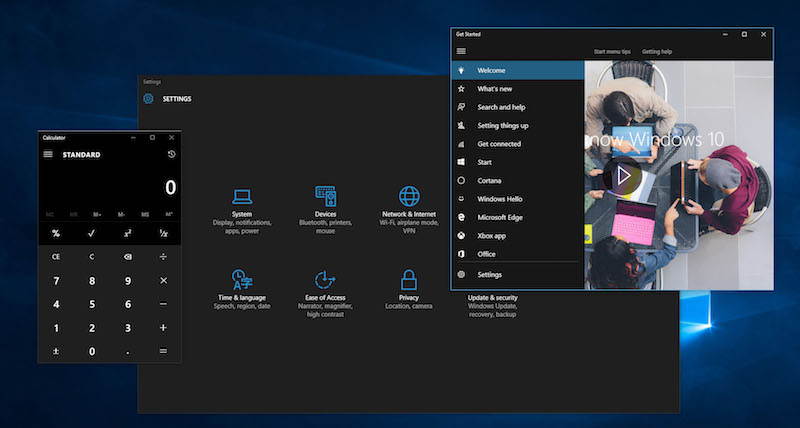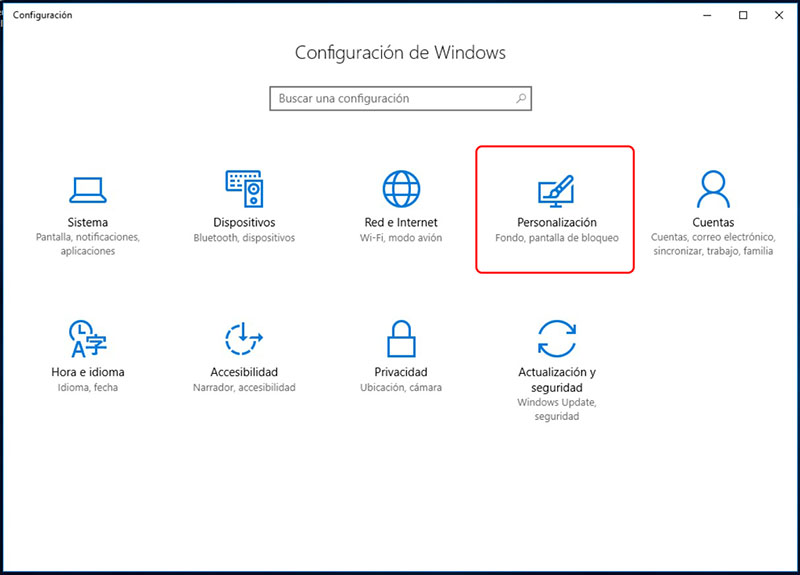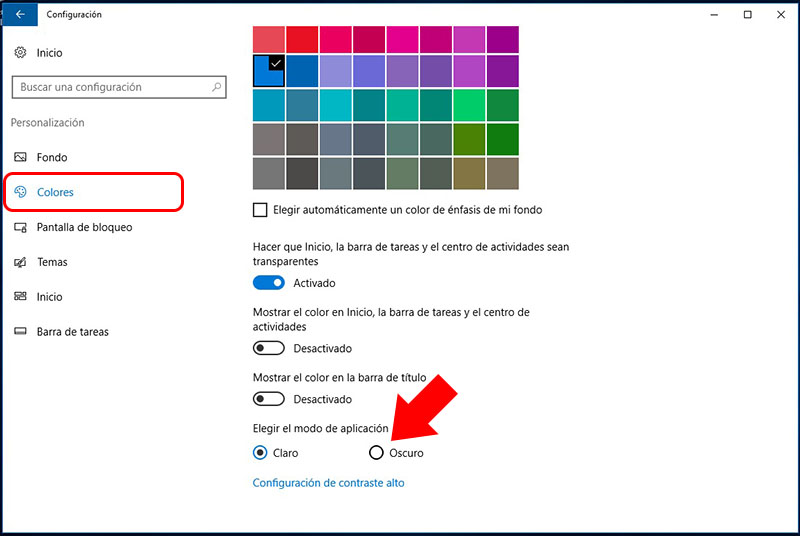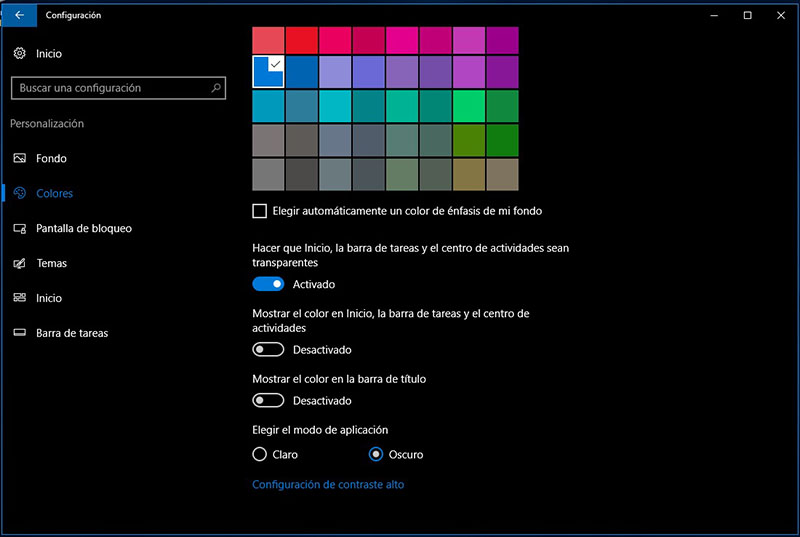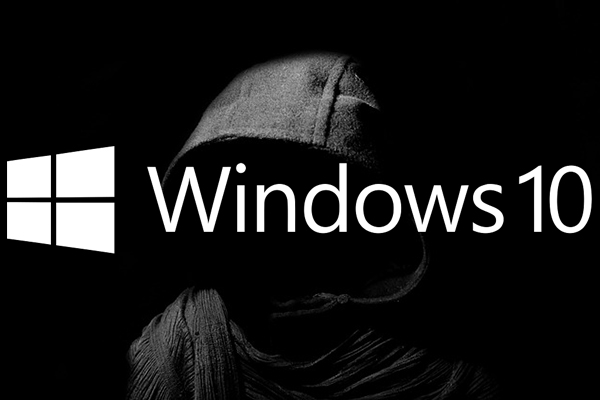
С новым Обновление Microsoft операционной системы, Windows 10, в частности она называется Обновление годовщины, их из Редмонда добавил большое число из новых особенности и функциональность этой расширенной системы.
Если вы не установили его, Вы можете сделать это через окна, сама 10. Для этого, Перейти к Конфигурация > Обновление и безопасность > Центр обновления Windows, и, в открывшемся окне, Нажмите на Поиск обновлений. Это обновление называется Обновление компонентов Windows 10, Версия 1607.
Если уже установлен, или вы собираетесь делать, Существует функция, которая дает ему прикосновение более элегантный система в целом, Хотя все зависит от, курс, из вашего вкусы. Эта функция называется Темная тема o Темная тема, и его цель заключается в убедитесь, что ваша система тон более темный или черный, Таким образом, все окна приложения будет отображаться таким образом.
Привыкли к предыдущий цвет, заслуживает наказания изменить его и Попробуйте во время, и если в конечном итоге не убедить вас, всегда Вы можете вернуть цвета темы, которая устанавливается по умолчанию Windows 10.
Как включить темной материи или темная тема на Windows 10 Обновление годовщины
В Активация Это Тема Это очень легко выполнить. Давайте посмотрим, как это сделать:
Шаг 1. Нажмите на Главная иконка в панели задач. Когда вы видите меню, Выберите, из значки Расположенный в слева, из звездочки o Редукторы.
Шаг 2. Вам будет показано окно настройки параметров системы. Из всех вариантов, Выберите Настройка.
Шаг 3. В следующем окне, В меню слева, Выберите вариант Цвета. После правая сторона обновляться с новым содержанием, Выделите вниз, и вы увидите вариант, который ставит Выберите режим приложения. По умолчанию, Он выбран параметр Конечно.
Для активировать Тема Windows 10 Обновление годовщины для Темная тема o Темная тема, Выберите вариант Темный. Нажав на эту опцию вы увидите как, мгновенно, Это Активные Новая тема.
Вы готовы! Вы активировали тему Темная тема (Темная тема) в вашем Windows 10. Теперь у вас есть только Попробуйте и решите Да, быть самим собой с этой новой теме или вернуться к предыдущему разделу по умолчанию.

















 Windows
Windows